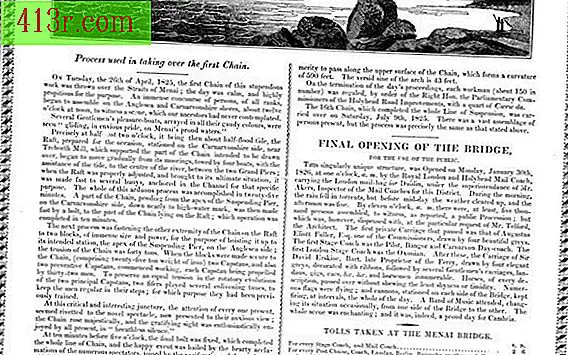Come creare il gioco Roulette of Fortune utilizzando Microsoft Powerpoint

Crea il gioco Roulette della fortuna con Microsoft PowerPoint
Passaggio 1
Apri PowerPoint e inizia una nuova sessione. Fai clic sulla scheda "Home", quindi fai 19 ulteriori diapositive. Nell'intestazione del titolo delle diapositive, scrivi il valore numerico che vuoi mostrare a ciascuna e poi colora sulle diapositive usando rosso, giallo, bianco, blu e verde. L'elenco numerico dovrebbe essere: 100, 200, 250, 300, 350, 400, 450, 500, 600, 700, 750, 900, 1.000, 1.500 e 2.000. Cinque diapositive dovrebbero rimanere vuote nel tuo file di PowerPoint. Invece di usare valori numerici nell'intestazione del titolo, crea due diapositive "mancanti" (giallo), due diapositive "in bancarotta" (nere) e un "extra shift" (qualsiasi colore).
Passaggio 2
Salva il PowerPoint. Scrivi "Roulette della fortuna" in cima al pezzo di carta. Usando il righello, crea 3 linee orizzontali sulla tua carta con una matita. Questo è dove andranno le lettere "Roulette della fortuna". Posizionare la colla sui pezzi di velcro e incollarli a circa un quarto di pollice (0, 63 cm). Cancella le linee orizzontali della matita. Metti circa 10 lettere di note card per riga. Nastro i nastri in velcro su ciascun lato della carta delle note. Scrivi una lettera su ciascun lato della carta nota. Crea più carte note per le lettere più comuni, come le vocali e le consonanti S, T, L e R.
Passaggio 3
Apri PowerPoint e mescola l'ordine delle diapositive. Aprire la presentazione e chiedere alle persone di girare la ruota tirando il dado e quindi premere la barra spaziatrice per abbinare il numero sul lato. Chiedete al "padrone di casa", la persona che conosce la risposta del puzzle sul tabellone, per trasformare le schede delle lettere sul tabellone quando indovinano correttamente e controllano tutte le lettere nominate.
Passaggio 4
Apri un nuovo file PowerPoint e crea tra 3 e 5 nuove diapositive. Questi saranno i "round aggiuntivi", il round che viene fatto dopo la fine del gioco normale e determina se un singolo giocatore o una squadra vince un premio. Nelle linee del tema della diapositiva di PowerPoint, annota quali oggetti avrai per i premi. Se lo fai in classe, i premi possono essere pass, caramelle o tempo di lettura gratuito. Salva la presentazione e chiudi.
Passaggio 5
Ordina il tavolo dei puzzle, dividi i partecipanti in squadre e inizia il gioco. I giocatori "girano" la ruota finché non scelgono una lettera sbagliata o risolvono il puzzle. I partecipanti hanno la possibilità di "risolvere" il puzzle in qualsiasi momento. Chiedi a qualcuno di essere la persona che accumula i punti della squadra, e il vincitore dopo 3 puzzle sarà la squadra con il punteggio più alto. Gli spazi di fallimento influiscono solo sulla somma dei punti in quel round. La squadra vincente può "girare" il round aggiuntivo. Durante la presentazione, lascia la presentazione di PowerPoint "wheel", carica il "round aggiuntivo" e chiedi agli studenti di tirare di nuovo i dadi per sapere quale sarà il loro premio se risolvono il puzzle correttamente. Per giocare di nuovo, basta aprire la presentazione PowerPoint "ruota", sostituire il tavolo puzzle, cancellare i punti e ricominciare.